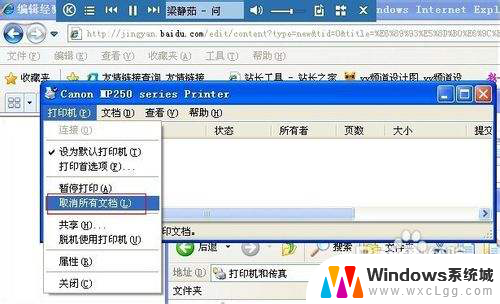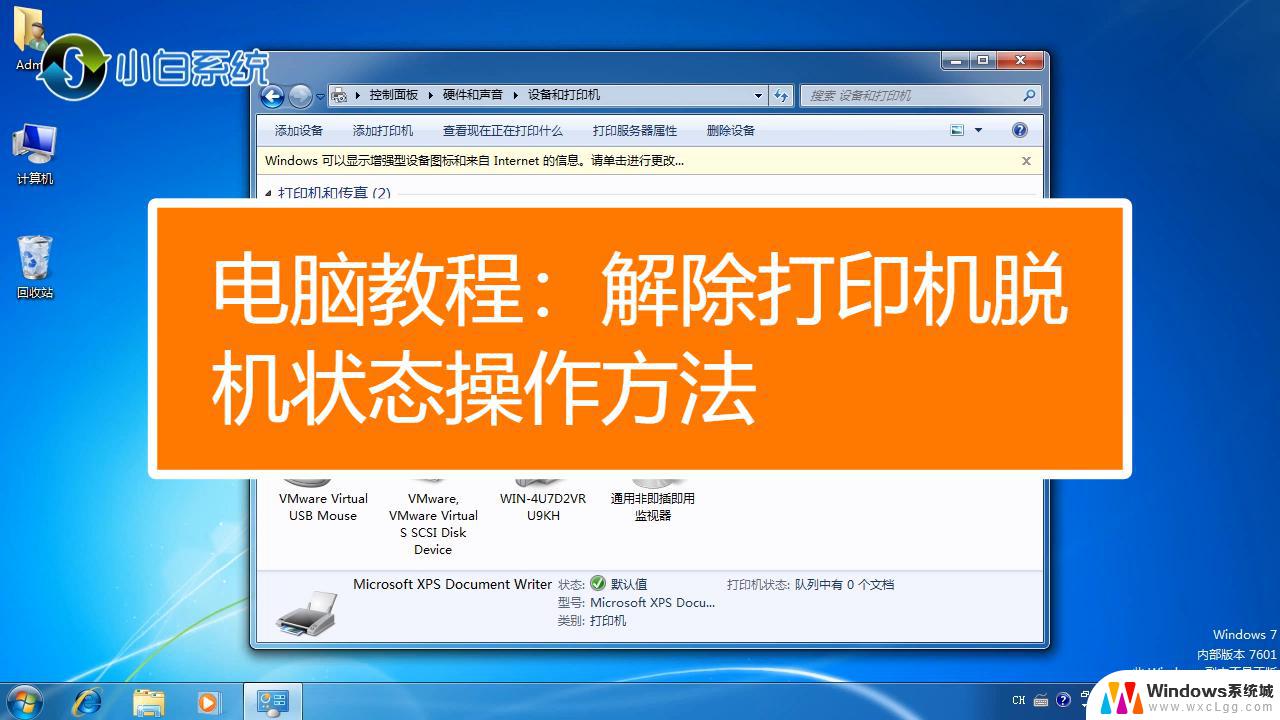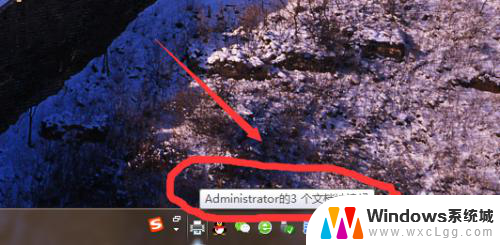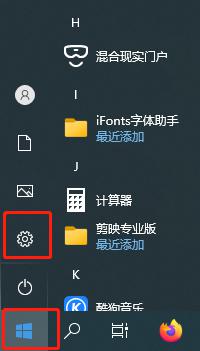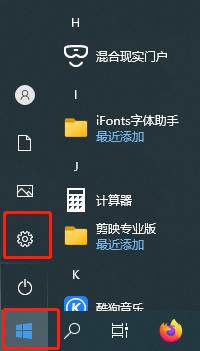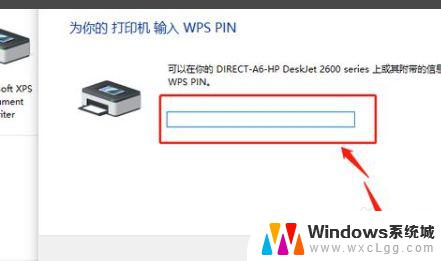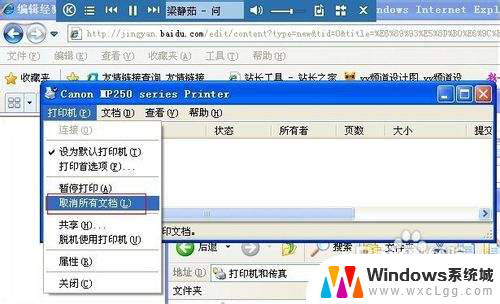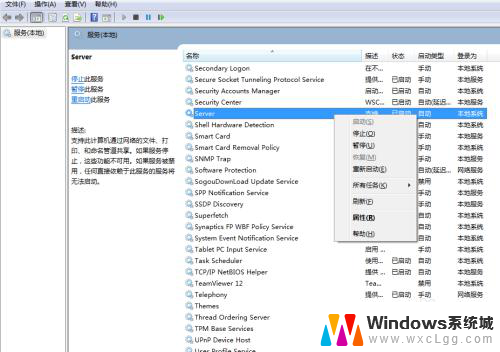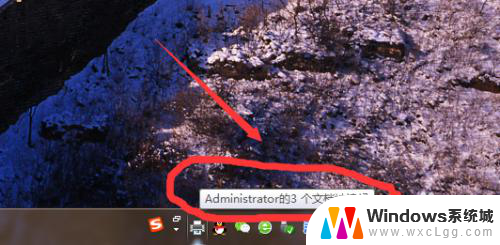打印机共享显示脱机状态怎么办 共享打印机脱机怎么解决
当我们使用共享打印机时,有时会遇到打印机脱机的情况,这时候就需要及时解决问题,共享打印机脱机可能是由于网络连接问题、打印机故障或驱动程序错误等原因造成的。在遇到共享打印机脱机的情况时,我们可以通过一些简单的方法来解决问题,保证打印机可以正常工作,提高我们的工作效率。接下来我们将介绍一些解决共享打印机脱机问题的方法,帮助大家解决这一困扰。
操作方法:
1.之前能够正常打印的共享打印机,今天打印时,出现下图所示状况,文档被挂起,显示脱机状态。
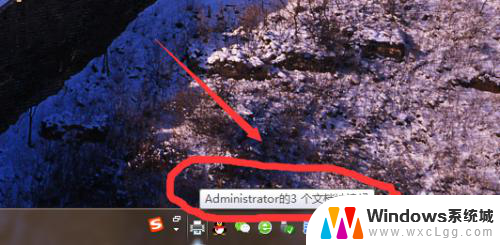
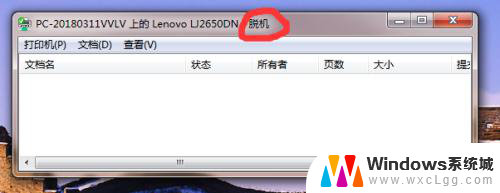
2.解决办法:桌面——网络(双击打开),找到打印服务器(跟打印机连接的那台计算机的计算机名称)如“PC2019”。双击打开,这时就能看到该台电脑上所共享的打印机了,双击打开需要连接的打印机名称如“Lenovo LJ2650DN”,这时打印机工作状态就从脱机状态变为正常状态了。
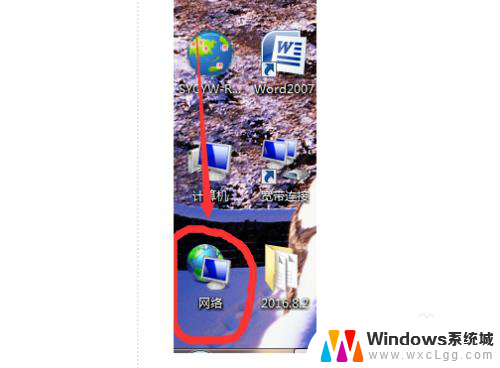
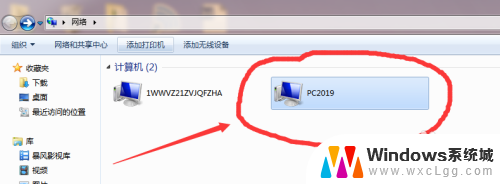
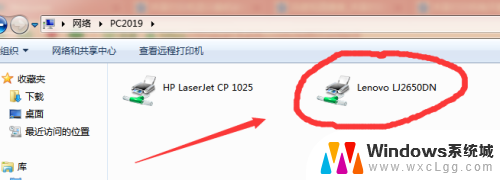
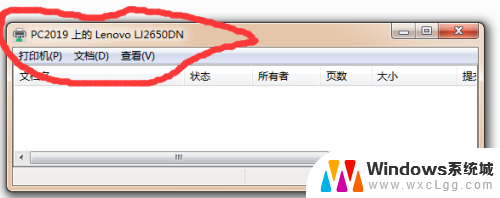
3.最后一步,打印文档时。选择打印机所连接的主机名称和其名称为刚才双击打开的打印机名称一致,如PC2019\Lenovo LJ2650DN,即可正常打印。
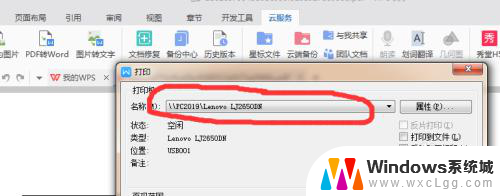
4.总结:
1.之前能够正常打印的共享打印机,今天打印时,出现“文档被挂起,显示脱机状态”。
2.解决办法:桌面——网络(双击打开),找到打印服务器(跟打印机连接的那台计算机的计算机名称)如“PC2019”。双击打开,这时就能看到该台电脑上所共享的打印机了,双击打开需要连接的打印机名称如“Lenovo LJ2650DN”,这时打印机工作状态就从脱机状态变为正常状态了。
3.最后一步,打印文档时。选择打印机所连接的主机名称和其名称为刚才双击打开的打印机名称一致,如PC2019\Lenovo LJ2650DN,即可正常打印。
以上就是打印机共享显示脱机状态的解决方法,如果您遇到了这个问题,可以尝试按照以上方法进行解决,希望这些方法对您有所帮助。